
Rencontrez-vous des problèmes de connexion réseau dans le Windows 11 Store ? L'éditeur PHP Xinyi vous présentera les étapes détaillées du changement de réseau de magasins d'applications dans Windows 11. En comprenant ces méthodes, vous pouvez facilement résoudre les problèmes de connexion réseau de l’App Store et garantir une expérience de téléchargement et de mise à jour fluide des applications. Continuez à lire ci-dessous pour obtenir un didacticiel détaillé sur la façon de changer de réseau App Store et dites adieu aux soucis de réseau dans l'App Store Windows 11 !
Étape 1 Cliquez sur Paramètres
Cliquez sur Paramètres dans Démarrer.

Étape 2 Cliquez sur Réseau
Cliquez sur Réseau et Internet.

Étape 3 Cliquez sur Centre Réseau et partage
Cliquez sur Centre Réseau et partage dans l'interface.

Étape 4 Cliquez sur Internet
Cliquez sur Options Internet.
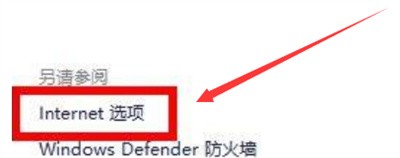
Étape 5 Sélectionnez le réseau
Sélectionnez pour changer de réseau.

Ce qui précède est le contenu détaillé de. pour plus d'informations, suivez d'autres articles connexes sur le site Web de PHP en chinois!
 Comment ouvrir le fichier hosts
Comment ouvrir le fichier hosts
 Pourquoi Win11 ne peut-il pas être installé ?
Pourquoi Win11 ne peut-il pas être installé ?
 pycharm ouvre une nouvelle méthode de fichier
pycharm ouvre une nouvelle méthode de fichier
 Utilisation de la fonction sprintf en php
Utilisation de la fonction sprintf en php
 Quelles sont les commandes de suppression Linux ?
Quelles sont les commandes de suppression Linux ?
 Le moteur de stockage de MySQL pour modifier les tables de données
Le moteur de stockage de MySQL pour modifier les tables de données
 Comment utiliser l'arrondi Oracle
Comment utiliser l'arrondi Oracle
 Combien de temps faut-il pour que la recharge Douyin arrive ?
Combien de temps faut-il pour que la recharge Douyin arrive ?